DVD-привод компьютера не читает диск: причины и способы устранения
Когда вы хотите получить доступ только к содержимому вашего DVD, будь то фильм, документы, личные видео и т. д., ваш драйвер Windows DVD не читает/не распознает его. Эта проблема действительно вызывает разочарование, особенно когда вам действительно нужно получить доступ к данным на диске. Таким образом, в этой статье собраны 6 эффективных способов исправить компьютерный DVD-привод, который не читает диски Windows 11/10/8/7. Поэтому, не откладывая в долгий ящик, начните изучать каждый из них ниже!
- Метод 1: Проверьте DVD-диск/DVD-привод на наличие грязи и повреждений
- Метод 2. Обновление и переустановка DVD-приводов в диспетчере устройств
- Метод 3. Откат драйвера
- Метод 4. Запуск средства устранения неполадок оборудования и устройств
- Метод 5. Включить автозапуск
- Метод 6. Заменить DVD-привод
6 эффективных методов исправления ошибки чтения DVD-приводом диска в Windows
Существует множество причин, по которым ваш DVD-привод Windows 11/10/8/7 не читает диск. Некоторые причины включают физическое повреждение диска, неисправность диска, неправильную работу привода CD-ROM или разбросанную повсюду грязь на приводе и диске. Какова бы ни была причина, вы можете использовать эти 6 способов/методов, чтобы исправить ваш DVD-привод Windows 11/10/8/7.
Метод 1. Проверьте DVD-диск/DVD-привод на наличие грязи и повреждений.
Первый способ, который вам нужно сделать, чтобы исправить проблему с DVD-приводом, не читающим диски в Windows 10/11/8/7, — это проверить, нет ли физического повреждения диска или драйвера. Наличие отпечатков пальцев или пыли на диске/драйвере может вызвать проблему, и еще больше, если есть физические царапины или повреждения. Вы можете использовать чистую ткань со спиртом для очистки диска и драйвер для его очистки. Полировка, с другой стороны, может помочь вам с царапинами.
Метод 2. Обновление и переустановка DVD-приводов в диспетчере устройств
Другой способ исправить ситуацию, когда привод DVD RW не читает диск, — обновить и переустановить приводы DVD вашего компьютера. Это позволит вам быстро определить, работает ли диск или драйвер вашего компьютера. Чтобы сделать это, вот шаги, которые вам следует выполнить:
Шаг 1Нажмите клавиши "Windows" и "R" одновременно, чтобы открыть программу "Run" на вашем компьютере. Затем введите "devmgmt.msc" в строке поиска "Open". После этого нажмите кнопку "OK".
Шаг 2Далее нажмите «DVD/CD-ROM drives», щелкните правой кнопкой мыши по имени привода и выберите кнопку «Удалить». Затем «Перезагрузите» свой ПК, и Windows переустановит привод.
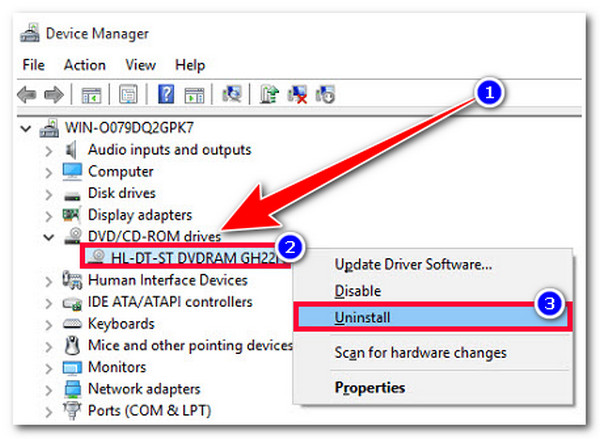
Метод 3. Откат драйвера
Если обновление DVD-приводов не помогло вам исправить проблему с DVD-приводом, не читающим диск, вы можете откатить его к предыдущей версии и посмотреть, поможет ли это вам исправить проблему. Теперь, чтобы сделать это, вот шаги, которые вам следует выполнить:
Шаг 1Нажмите клавиши «Windows» + «R» на вашем компьютере, затем введите «devmgmt.msc» в «поле ввода» и нажмите кнопку «ОК».
Шаг 2Далее разверните опцию «DVD/CD-ROM drives», щелкните правой кнопкой мыши по вашему DVD-приводу и нажмите кнопку «Свойства». Затем выберите вкладку «Драйвер» и нажмите опцию «Откатить драйвер».
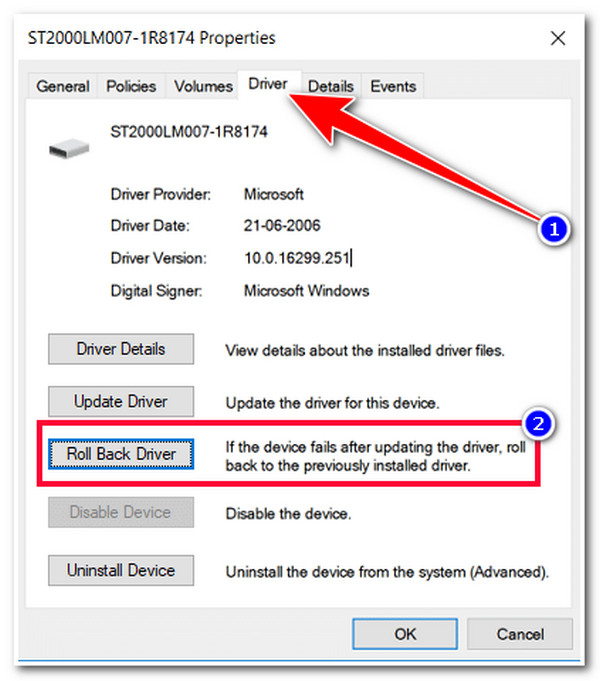
Метод 4. Запуск средства устранения неполадок оборудования и устройств
Если ни один из вышеперечисленных методов не помог вам решить проблему с DVD-приводом компьютера, не читающим диски, вы можете воспользоваться функцией устранения неполадок Windows, чтобы исправить ее. Эта функция Windows может исправить/настроить оборудование и параметры, которые мешают работе наиболее важных служб. Вот шаги, которые следует выполнить для запуска средства устранения неполадок оборудования и устройств.
Шаг 1Откройте «Панель управления», выполнив поиск в строке поиска Windows. Затем найдите опцию «Устранение неполадок», введя ее название в строке поиска в правом верхнем углу.
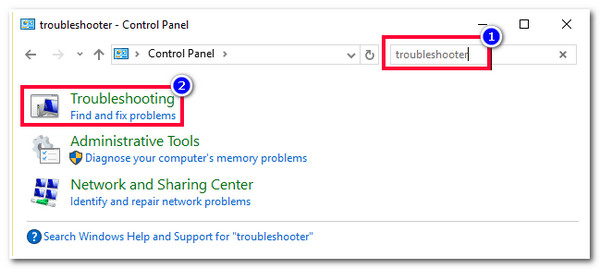
Шаг 2Затем нажмите кнопку «Просмотреть все» на левой панели и выберите опцию «Оборудование и устройства». Вы также можете увидеть ее сразу после доступа к функции «Устранение неполадок».
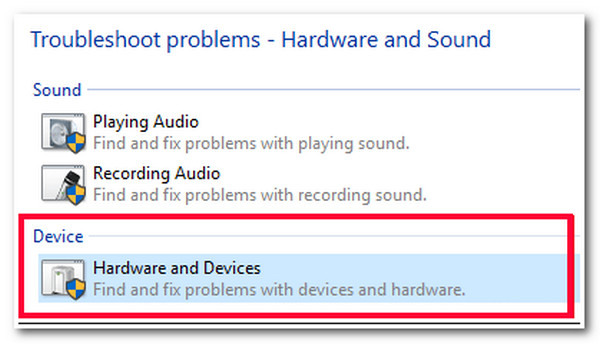
Метод 5. Включить автозапуск
Другой способ исправить проблему с тем, что DVD-привод не читает диск, — включить функцию автозапуска. После отключения этой функции DVD-драйвер вашего компьютера не будет определять DVD-фильмы и не будет отображаться на вашем устройстве. Поэтому, чтобы включить эту функцию, запустите «Панель управления» на вашем компьютере, откройте параметр «Оборудование и звук», установите флажок «Использовать автозапуск для всех носителей и устройств», чтобы включить его, и нажмите кнопку «Сохранить». Затем попробуйте вставить диск еще раз, чтобы проверить, исправит ли это проблему.
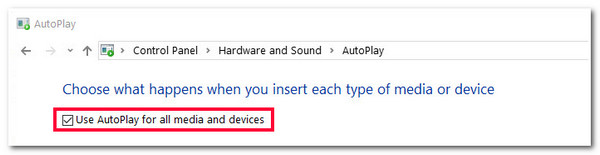
Метод 6. Заменить DVD-привод
Если ни одно из вышеперечисленных исправлений не помогло вам решить проблему с дисководом DVD RW, то причиной возникновения проблемы может быть аппаратный сбой. Теперь вы можете посетить надежный компьютерный магазин, чтобы вам помогли его отремонтировать. Вы также можете использовать внешний DVD-привод для воспроизведения вашего диска. Вам нужно подключить его к компьютеру и получить доступ к его содержимому.
Дополнительные советы по воспроизведению DVD после устранения неполадки с чтением дисков DVD-приводом
Вот и все! Это 6 эффективных способов исправить проблему с DVD-приводом, который не читает диски! Теперь, если вы успешно исправили свой DVD-привод, вам понадобится профессиональный DVD-плеер для воспроизведения DVD. Один из лучших инструментов, который вы можете использовать, это 4.Проигрыватель Blu-ray Easysoft! Этот совместимый с Windows и Mac инструмент управляется технологией ИИ. Эта технология может автоматически улучшить качество фильмов/видео DVD. Помимо этого, он также обеспечивает вам звук без потерь и драматический объемный звук. Имея эти возможности ИИ, вы можете получить превосходный опыт просмотра DVD!

Поддержка воспроизведения Blu-ray/DVD, папок и файлов образов ISO, а также видео 4K/1080p HD с кодировкой видео H.265.
Благодаря интеграции с технологией аппаратного ускорения NVIDIA вы сможете без проблем воспроизводить DVD-фильмы и видеоролики.
Возможности выбора субтитров и звуковых дорожек, переключения в полноэкранный режим и регулировки громкости.
В комплект входят функции управления воспроизведением, в том числе горячие клавиши «вперед», «назад», «воспроизведение», «остановка» и «пауза».
100% Безопасный
100% Безопасный
Как использовать 4Easysoft Blu-ray Player Tool для воспроизведения DVD после устранения неполадки с чтением DVD-привода:
Шаг 1Загрузите и установите 4.Проигрыватель Blu-ray Easysoft инструмент на вашем компьютере. После этого запустите инструмент, вставьте DVD в ваш фиксированный привод дисков и нажмите кнопку «Открыть диск» в интерфейсе инструмента.

Шаг 2Затем выберите "DVD", который вы вставили ранее, и нажмите кнопку "Открыть", чтобы импортировать его в интерфейс инструмента. После этого подождите, пока инструмент загрузится и воспроизведет ваш DVD.

Шаг 3Вы можете управлять громкостью вашего DVD-фильма/видео, настраивать его экран отображения или перематывать фильм/видео вперед или назад по вашему желанию с помощью "панели" под предварительным просмотром. Вы также можете делать снимки экрана фильма/видео, нажав кнопку "камера".

Часто задаваемые вопросы о том, как решить проблему, когда DVD-привод не читает диски
-
Можно ли отремонтировать поцарапанный DVD?
Если повреждение произошло на блестящей части диска, оно не подлежит ремонту. Если царапина находится на нижней части диска (пластиковой части), вы можете отремонтировать диск, перешлифовав и отполировав его.
-
Теряются ли данные на поврежденном DVD-диске?
Все, что блокирует способность лазера считывать слой данных, приводит к потере данных. Поэтому было бы полезно, если бы вы избегали попадания на диск отпечатков пальцев, царапин, грязи и т. д., особенно в той части, где лазер считывает данные.
-
Как исправить ситуацию, когда внешний DVD-привод не читает диски?
Чтобы исправить проблему с внешним DVD-приводом, не читающим диск, вы можете выполнить методы, описанные выше в этой статье. Вы также можете попробовать другой диск и проверить, может ли внешний DVD-привод его прочитать. Иногда некоторые внешние DVD-приводы не поддерживают все типы DVD.



